
cara-viz.blogspot.com :: Apakah Anda suka membuka banyak folder sekaligus ketika menggunakan Windows milik Anda? Dan apakah Anda direpotkan ketika akan mengakses folder-folder tersebut? Ada solusi untuk masalah tersebut, yaitu dengan menambahkan tab pada Windows Explorer, sehingga Anda dapat mengakses folder-folder tersebut dengan cepat dan mudah. Penambahan tab ini mirip dengan tab yang berada di browser Firefox dan Chrome, bahkan kita juga dapat melakukan bookmark atau pin pada folder yang biasa kita buka, sehingga Anda dapat mengakses kembali folder tersebut dari menu bookmark tersebut.
Menambahkan Tab dan Bookmark pada Windows Explorer Menggunakan Clover
Untuk menambahkan tab dan bookmark pada Windows Explorer kita akan menggunakan aplikasi yang bernama Clover. Cukup download, lalu instal apllikasi tersebut, dan Anda sudah dapat menggunakan fitur tab dan bookmarking tersebut.

Untuk melakukan bookmark, Klik-kanan pada tab yang ingin Anda bookmark, lalu pilih Bookmark this page.

Untuk melakukan bookmark, Klik-kanan pada tab yang ingin Anda bookmark, lalu pilih Bookmark this page.

Setelah itu tentukan Anda ingin menyimpan bookmark tersebut dimana, apakah di folder Bookmarks bar atau pada folder yang Anda buat sendiri.

Dan untuk menampilkan bookmark tersebut, klik pada icon yang berada di pojok kiri atas > Bookmarks > Show bookmarks bar, atau dengan menekan tombol Ctrl+Shift+B pada keyboard Anda.
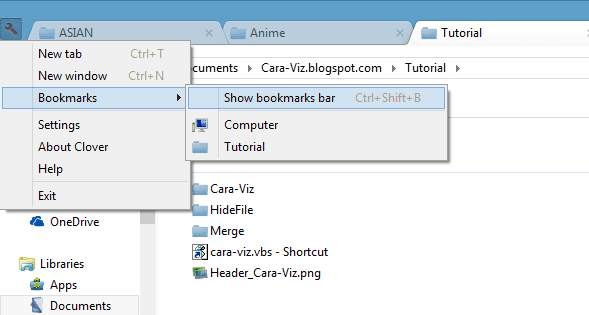
Karena setiap Anda membuka Windows Explorer itu akan langsung diarahkan kepada aplikasi clover ini, maka icon taskbar yang muncul adalah icon Clover bukan Windows Explorer. Jadi jika Anda ingin merubah icon tersebut, cukup Klik-kanan pada icon clover pada taskbar tersebut > lalu Klik-kanan lagi pada Clover > pilih Properties.

Setelah itu pilih Change icon untuk merubah sesuai dengan icon yang Anda inginkan. Jika Anda ingin merubah icon tersebut sesuai dengan Windows Explorer, maka Anda dapat membuka explorer.exe yang berada di
C:\Windows\explorer.exe


Cara Menambahkan Tab dan Bookmark Pada Windows Explorer
 Reviewed by moviee
on
17.00
Rating:
Reviewed by moviee
on
17.00
Rating:
 Reviewed by moviee
on
17.00
Rating:
Reviewed by moviee
on
17.00
Rating:







Tidak ada komentar: